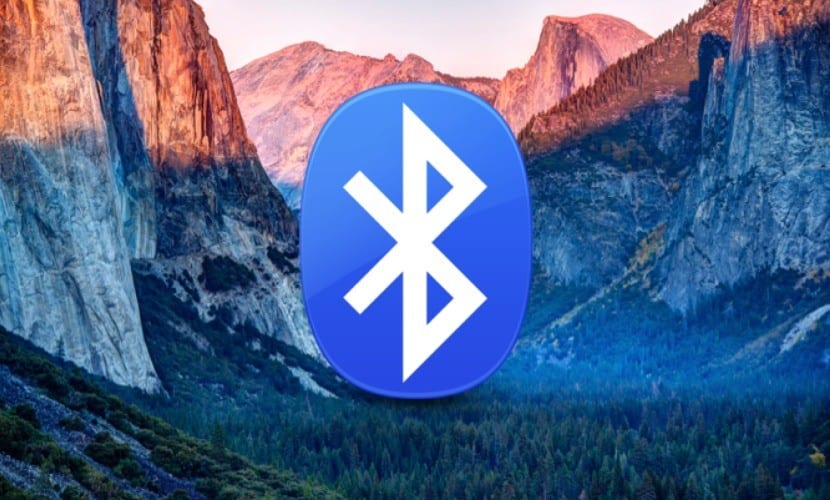
Jedna od veza koja se posljednjih godina razvila i u kvaliteti i u energiji koju koristi da bi bila aktivna jest Bluetooth. Trenutno postoji bezbroj proizvoda koji se međusobno povezuju pomoću Bluetooth protokola i zato postoje slučajevi kada rad ovog protokola može zakazati.
U ovom ćemo vam članku objasniti kako ponovno pokrenuti Bluetooth sustav vašeg Maca i već sam vidio nekoliko slučajeva u kojima Mac sustav nije detektirao određeni uređaj i nisam imao izbora nego generirati ponovno pokretanje Bluetooth sustava.
Da biste mogli resetirati Bluetooth sustav Mac računala ne morate brisati sve uređaje koje ste povezali a zatim započnite ispočetka i jest da je Apple dao kombinaciju tipki putem kojih ćete moći brzo i jednostavno izvršiti ponovno pokretanje. Da biste mogli ponovno pokrenuti sustav koji vam ovdje kažemo, prvo morate otići Postavke sustava> Bluetooth i odaberite u donjem dijelu prozora da biste prikazali ikonu Bluetooth mreže u gornjoj traci programa Finder.

Imajte na umu da će se Macov Bluetooth sustav ponovno pokrenuti i ako niste ispred prijenosnog računala koje već ima fizički povezane tipkovnicu i trackpad, savjetujemo vam da imate žičnu tipkovnicu i miša budući da će i čarobna tipkovnica i čarobni miš prestati raditi jer izravno ovise o ovoj vrsti veze.
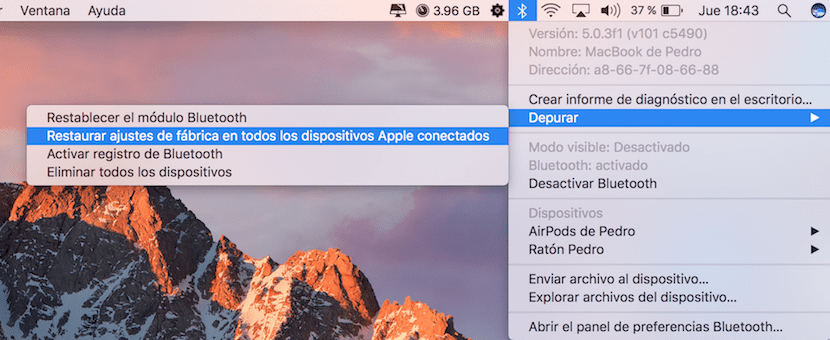
Za pristup izborniku otkloniti neispravnost morat ćete pritisnuti tipkovnicu alt + ⇧ kombinacija tipki dok kliknete ikonu Bluetooth na gornjoj traci programa Finder. Vidjet ćete da padajući meni povećava svoju veličinu i već ćete imati dostupan Stavka za otklanjanje pogrešaka. Izbornik koji vidite na padajućem izborniku ima četiri mogućnosti:
- Resetirajte Bluetooth modul (vraća se na tvorničke postavke).
- Vratite tvorničke postavke svih povezanih Apple uređaja.
- Aktivirajte Bluetooth registraciju.
- Izbriši sve uređaje.
Da biste uspješno ponovno pokrenuli bluetooth sustav Maca, prvo morate izvršiti stavku 2, zatim 4 i na kraju 1. Na taj će se način sustav Bluetooth veze na vašem Macu vratiti kao kad ste ga prvi put uključili.
A ako mi u sistemskim preferencijama ne daje mogućnost Bluetootha?
Pedro, hvala na pomoći. Problem mi je taj što sam svoj MacBook pro nadogradio na High Sierra, ali svaki put kad uključim stroj, dobijem poruku da Bluetooth tipkovnica nije prepoznata i sa signalom u obliku kruga u donjem desnom kutu , okrećući se i okrećući se bez mogućnosti ažuriranja, sve dok ne povežem USB kabel ili nešto s USB vezom i on već prepozna miš i tipkovnicu i poruka nestane. Ako biste me mogli uputiti, puno vam hvala.
Mislim da je ovo problem sa softverom jer je i moj mac iznenada prestao raditi s tipkovnicom, trackpadom i Bluetoothom, otkad sam ga nadogradio na Sierra
Zdravo! Hvala na pomoći! Imam isti problem kao Enrique. Mogu li što učiniti?
Napravio sam sve korake i moja mac knjiga je i dalje ista .. ne može pronaći Bluetooth uređaje 🙁
hvala, godinama misleći da nije uspjelo ... hvala
izvrsno, nakon što je izveo predložene korake, savršeno radi. Hvala puno!!!!!!!
bok, moj je bio gori! Kupio sam novi imac prije nekoliko tjedana, ažurirao sam ga i ima dana da i plava radi ispravno, ali drugi dan odjednom prestaje raditi i imam glomazan zadatak da moram povezati tipkovnicu i usb miša da bih mogao ponovno pokrenite bluetooth, do Ponekad se oni koraci koje opisujete ne mogu provesti jer se kombinacijom tipki na ikoni bluetooth ne može pristupiti niti jednom podizborniku, tako da mi ne preostaje ništa drugo nego da zatvorim sve otvorene programe i ponovno pokrenem računalo ... svejedno. .. da vidim može li Apple jednom popraviti ažuriranje.
Puno hvala, velika pomoć !!! 😀
Opcija za otklanjanje pogrešaka ne čini mi se,
Ima li prijedloga?
Moja tipkovnica nema tipku alt. . Koji ga zamjenjuje?
Moja tipkovnica nema tipku alt. . Koji ga zamjenjuje?
Pozdrav, dobro jutro, imam problem, u laboratoriju imam 22 iMac, gdje sva računala imaju bežične tipkovnice i miševe, ali neka su odvojena, spojena na druga računala, a studentima postaje kaos, već sam radio razne stvari, očistite čitač, uklonite sve uređaje, promijenite baterije i nastavite raditi isti problem, možete li me savjetovati što mogu učiniti?
hvala
Pozdrav, dobro jutro, imam problem, u laboratoriju imam 22 iMac, gdje sva računala imaju bežične tipkovnice i miševe, ali neka su odvojena, spojena na druga računala, a studentima postaje kaos, već sam radio razne stvari, očistite čitač, uklonite sve uređaje, promijenite baterije i nastavite raditi isti problem, možete li me savjetovati što mogu učiniti?
hvala
Morate odspojiti sve uređaje. Zatim ih fizički navedite tako da drugi korisnici znaju koji miš ide s kojim računalom. Na kraju, ponovo instalirajte svaki Imac s pripadajućom perifernom opremom. Kada konfigurirate, morate imenovati svaku perifernu opremu na računalu. Dajte mu ime odabranog broja. Dakle, svaki put kad se periferna oprema (miš ili tipkovnica) dekonfigurira ili isključi, ili izgubi vezu, svaki će korisnik ponovnim povezivanjem moći znati broj perifernih uređaja za povezivanje, a zbunjenost koju trenutno imate bit će izbjegnuto.
Super dobro! to mi je uspjelo prvi put
Ono što mi se događa je da se tipkovnica i miš isključe kad im se prohtije i nakon nekog vremena ponovno povežu. Pokušao sam učiniti ono što kažete, ali i dalje se događa isto.
Rješenje mi nije pošlo za rukom, ali pronašao sam još jedno. Odspojite i spojite Wifi. Zatim samo kliknite miš ili bežičnu tipkovnicu i ona će se odmah povezati. Lijep pozdrav.
Slušalice su mi također radile.
moj mac ako otkrije da se uređaj povezuje, ali ostaje samo nekoliko sekundi povezan i isključuje se ...
Puno vam hvala, slijedio sam postupak i sada se mogu povezati s Bluetoothom i slušati jer je očito bio povezan, ali zvuk je bio na Macu.
Zdravo. pozdrav iz Čilea. Imam MacBook Pro, kupio sam mu bežičnu tipkovnicu kompatibilnu s mac-om. dobro radi i povezuje se s buethoh-om kada je s transformatorom, kad uklonim transformator, a mac radi samo na bateriju, tipkovnica se odspoji i više se nikad ne poveže ... ali priključim ga u punjač koji se ponovno poveže i radi u redu ... s baterijom veza traje najmanje 10 min ... .. Zašto se to događa =? je li to zadano, radi li se o uštedi energije ili što? ...
Nadam se da će mi pomoći
Napokon sam to riješio! Hvala puno! Bilo je frustrirajuće što više nisam mogao ništa čuti
Hvala vam. Napokon mogu povezati miša microsoft s mojim macbook Pro. Vrlo korisne informacije. Čestitamo!!!